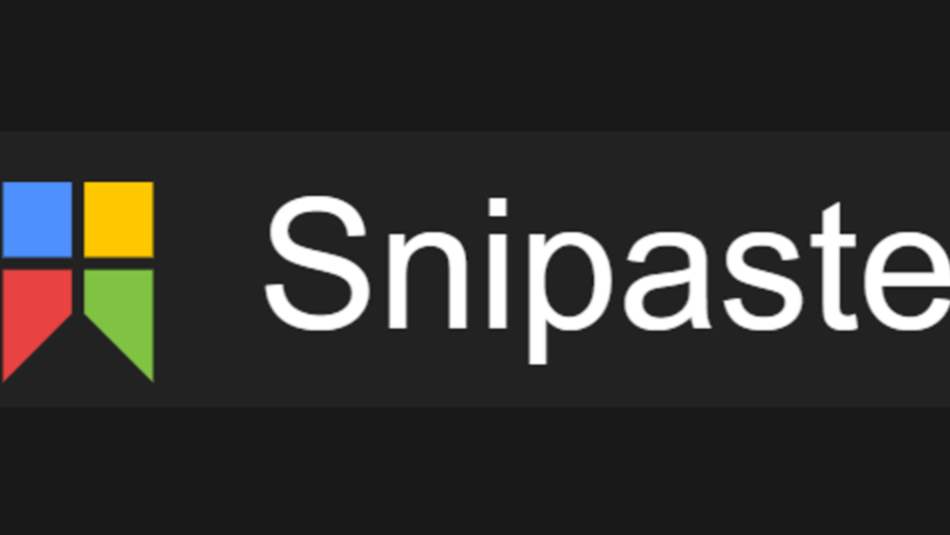
Snipaste 是一个简单但强大的截图工具,也可以让你将截图贴回到屏幕上!下载并打开 Snipaste,按下 `F1` 来开始截图,再按 `F3`,截图就在桌面置顶显示了。就这么简单!
多数打工人可能更习惯用QQ截图,ctrl+alt+某键用起来很顺手,但QQ截图有几个小缺陷:
1、登录QQ才可以用。
2、有些场景在截图的时候会失去焦点,也就是出现截不到某些画面的情况(后面会展开说)。
3、功能不够强大。
最近发现一个很优秀的截图工具可以完美代替QQ,解决上面的问题,它就是Snipaste。
先看一段官网的介绍:
Snipaste 是一个简单但强大的截图工具,也可以让你将截图贴回到屏幕上!下载并打开 Snipaste,按下 F1 来开始截图,再按 F3,截图就在桌面置顶显示了。就这么简单!
你还可以将剪贴板里的文字或者颜色信息转化为图片窗口,并且将它们进行缩放、旋转、翻转、设为半透明,甚至让鼠标能穿透它们!如果你是程序员、设计师,或者是大部分工作时间都在电脑前,贴图功能将改变你的工作方式、提升工作效率。
一、开始使用
安装非常简单,启动时只需要在文件夹找到Snipaste.exe双击就可以了。
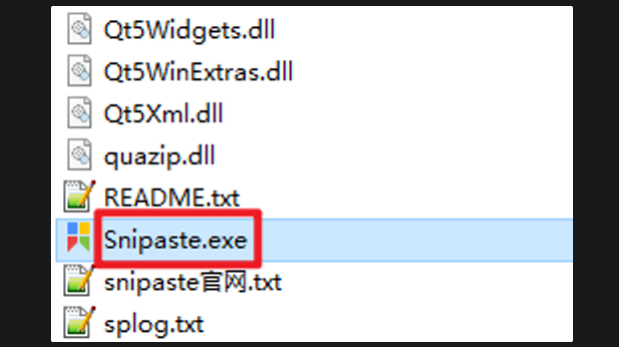
打开之后在右下角托盘会看到一个黑色的图标,在这个图标上右键并选择首选项,在这里设置开机自启动,打开电脑就可以“无感”截图。
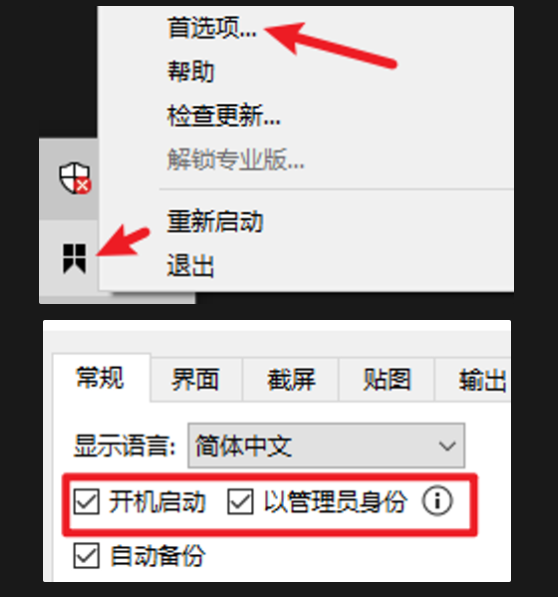
二、特色功能(相对于QQ)
1、分组截图
按F1开始截图,接着按F3就可以把图片钉在桌面上,方便快捷。而且还可以自定义一组贴图,在需要的时候一起展示,不需要的时候关闭。比如像下面这样:
这分别是四个不同的截图,此时可以通过快捷键让这些图一起隐藏和显示,也可以创建多个不同的贴图组,方便在合适的时候再做展示。
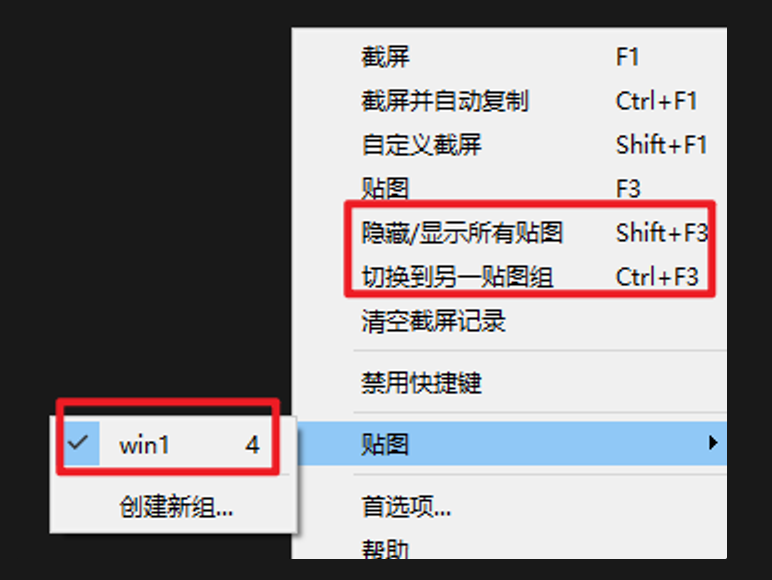
2、不会占用任务视图
当使用QQ截图把一张图片钉在桌面,使用Alt+Tab切换任务窗口的时候,会定位到这张截图上,很容易造成误操作或将导致图片被关闭。但Snipaste完全可以避免这个问题,在切换窗口的时候并不会定位到这张图,也就是钉在桌面的截图并不作为一个独立的任务窗口,在切换视图的时候比较方便。
3、不会因为失去焦点导致无法截图
举个例子,在使用QQ截图的时候很难截到鼠标右键出现的菜单选项,比如在桌面右键的菜单列表,这个问题可以通过修改QQ截图快捷键来避免的,比如改成F2就可以截到了。
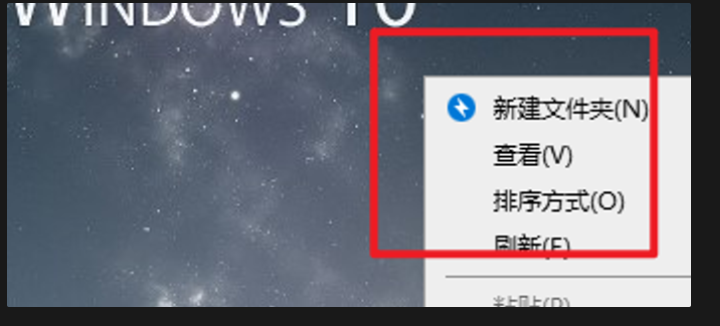
4、历史记录回放
很多时候我们会想知道上一次或者前几次截图的位置是哪里,Snipaste提供了这个功能,在按F1进入截图页面之后,按【,】和【.】分别对应前进和后退,可以查看截图的历史记录。
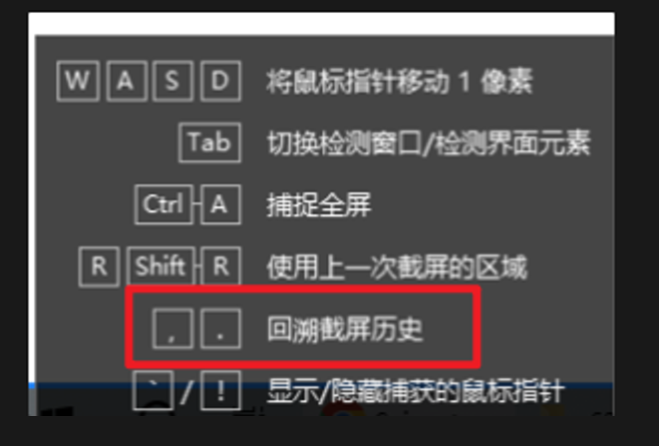
5、功能一应俱全
下面我放几张官网的介绍图片
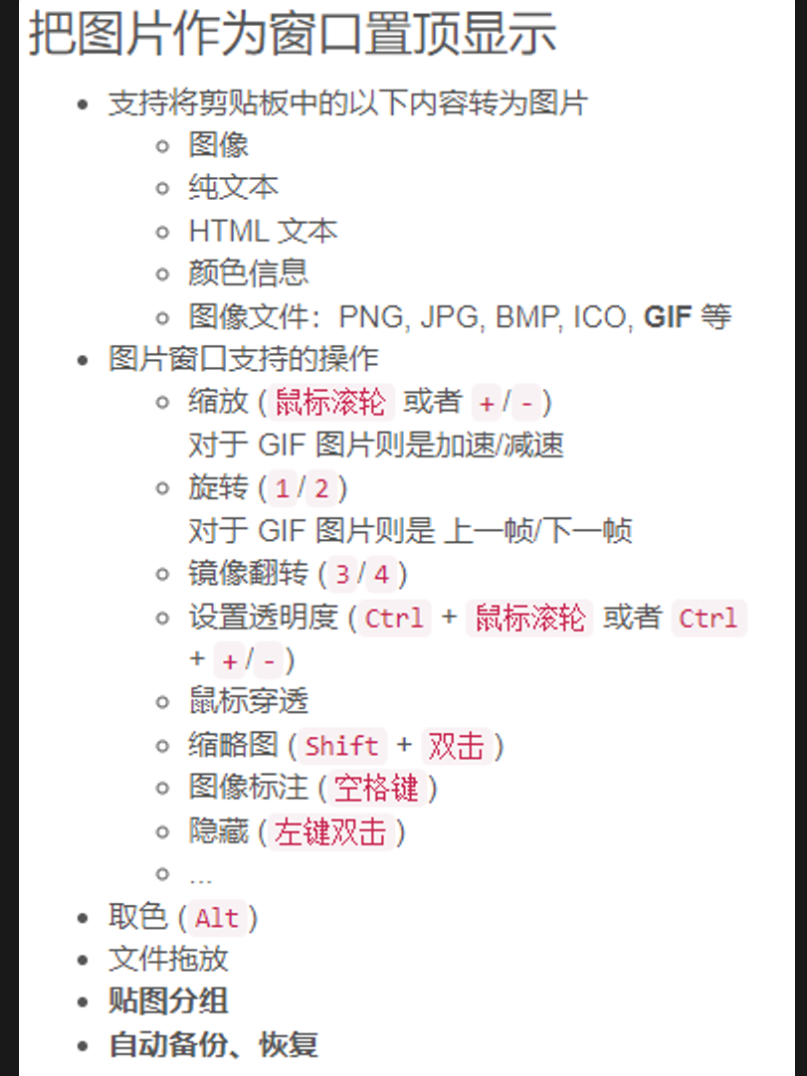
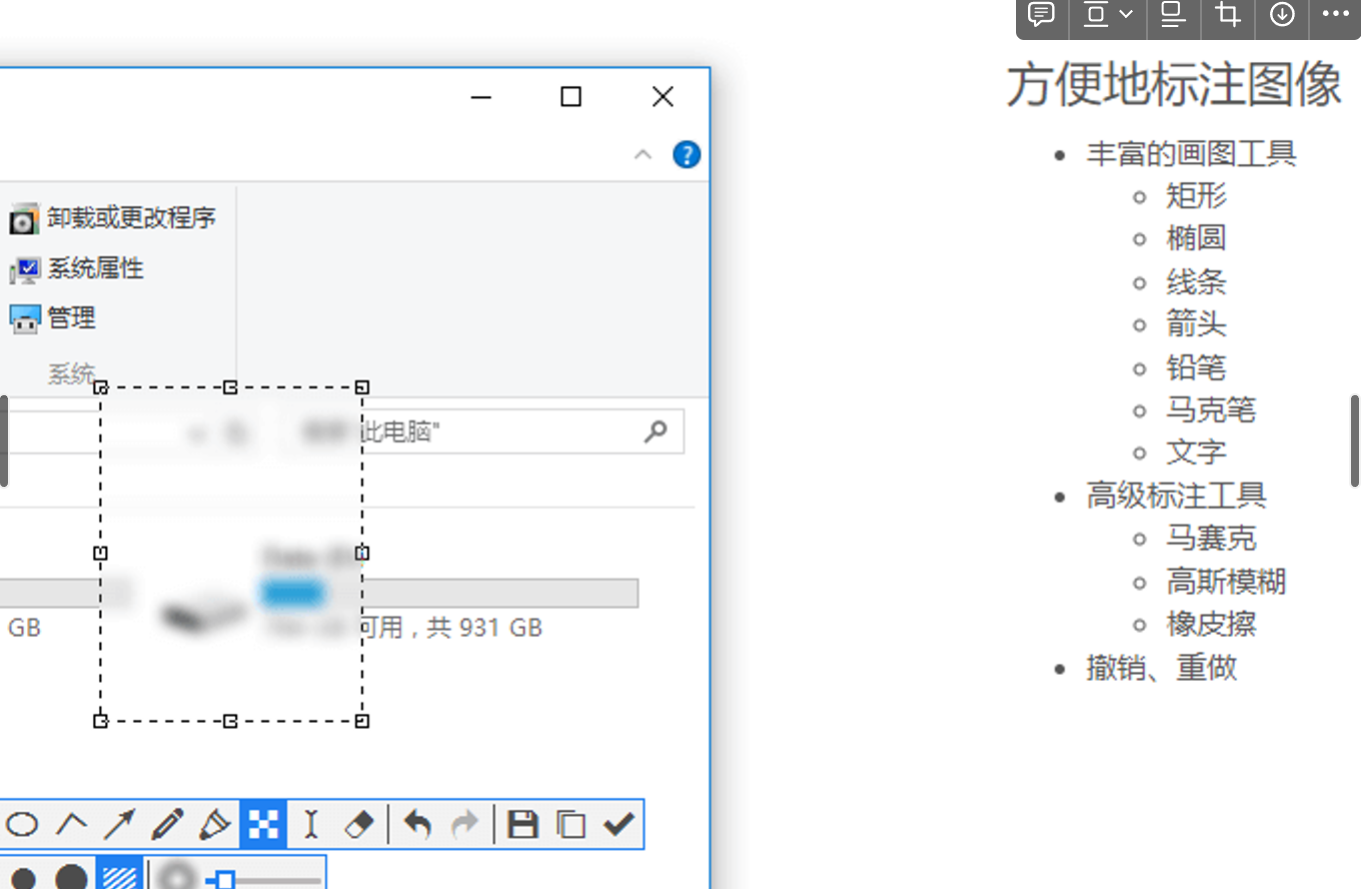
更多的自定义设置可以在首选项里面查看,总之就是很好用,可以尝试一下。
软件是免费的,可以去官网自行下载,也可以在VXding阅号 靠谱杨阅读人生 后台回复“截图工具”获取。
作者:靠谱杨
欢迎来我的51CTO主页踩一踩~ 我的51CTO博客
文章内出现的订阅h统一搜索:靠谱杨阅读人生























 被折叠的 条评论
为什么被折叠?
被折叠的 条评论
为什么被折叠?








